电脑越用越慢怎么解决? 电脑越用越慢怎么处理?
时间:2017-07-04 来源:互联网 浏览量:
今天给大家带来电脑越用越慢怎么解决?,电脑越用越慢怎么处理?,让您轻松解决问题。
相信大家的电脑用一段时间后,速度都会大打折扣,越来越慢,整理了6个电脑加速的方法,分享给大家。具体方法如下:
1电脑桌面上的东西越少越好,东西多了占系统资源。虽然在桌面上方便些,但是是要付出占用系统资源和牺牲速度的代价。解决办法是,将桌面上快捷方式都删了,因为在“开始”菜单里都有。将不是快捷方式的其他文件都移到D盘或E盘,不要放在C盘。C盘只放系统的文件和一些程序安装必须安装在C盘的,其他一律不要放在C盘。
 2
2打开“我的电脑”,打开C盘,有一个Windows文件夹,打开它,找到一个“Temp文件夹”,把里面的文件全部删除(需要事先关闭其他应用程序)。在“Temp文件夹”旁边有个“Temporary Internet Files文件夹”,打开,把里面的内容全部删除。一定注意,“Temp文件夹”和“Temporary Internet Files文件夹”不要删了,是删文件夹里面的所有东西。切记!!!这样的操作最好一个月进行一次。
 3
3将电脑屏幕最下面的一行东西,只留下杀毒软件的实时监控图标和最左面的“开始”,其他的全部删除,因为占系统资源,而且有很多东西根本不用。即使用的在“开始”菜单里也全有。可以将最常用的软件的快捷方式添加在开始菜单,将次常用的添加在程序菜单。
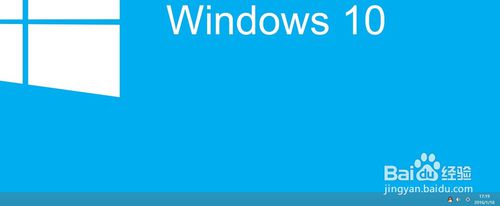 4
4将桌面墙纸和屏幕保护程序都设置为“无”。
 5
5磁盘扫描程序,把所有的硬盘C、D、E、F都修复一遍,然后“关闭”退出。
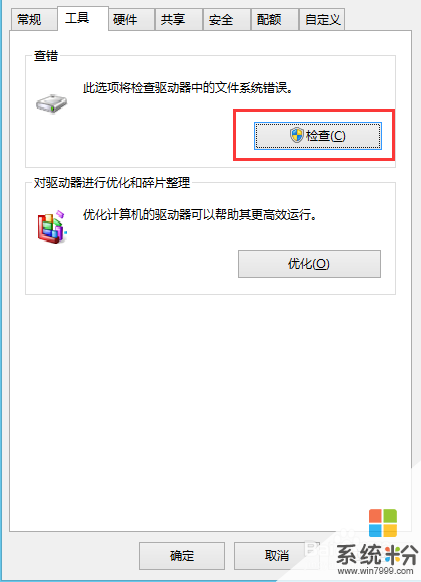 6
6磁盘碎片整理程序,如果以前从来没有运行过这个程序的话,而且你的硬盘很大,那么可能得1个小时多的时间(如果觉得时间长,可以停下来,分几次以后再运行也可以)。这个程序以后应该1个月左右运行一次,第二次以后运行时间就短多了。
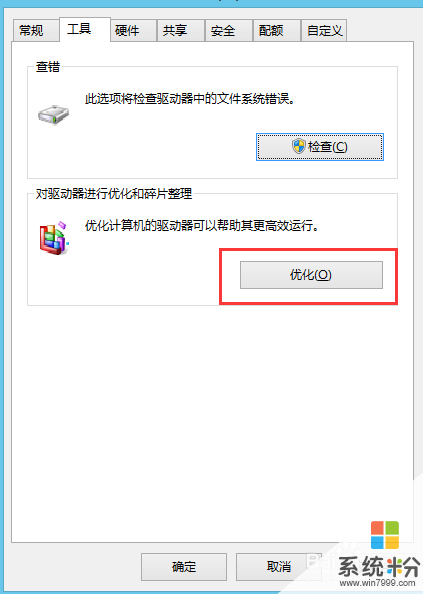
以上就是电脑越用越慢怎么解决?,电脑越用越慢怎么处理?教程,希望本文中能帮您解决问题。
电脑软件教程推荐
- 1 苹果打完字键盘关不掉 苹果手机键盘如何关闭
- 2 怎么用鼠标在电脑上写字 电脑如何使用鼠标进行手写输入
- 3 电脑搜狗输入法设置五笔输入 电脑搜狗输入法五笔设置方法
- 4excel表格一键填充 Excel中如何实现批量填充数据
- 5电脑键盘可以打五笔吗 五笔输入法快速打字技巧
- 6怎么快速返回桌面快捷键 电脑桌面快速回到桌面的操作步骤
- 7iphonex电池怎么显示百分比 iPhoneX电池百分比显示设置步骤
- 8万能钥匙电脑怎么连接wifi 电脑如何使用WiFi万能钥匙
- 9电脑怎么打开键盘输入 电脑虚拟键盘打开方法详解
- 10共享打印机无法找到核心驱动程序包 如何解决连接共享打印机时找不到驱动程序的问题
电脑软件热门教程
- 1 美图秀秀如何做重影?美图秀秀怎么做重影效果? 美图秀秀做重影和美图秀秀做重影效果的方法
- 2 鼠标滑轮上下滚动失灵不管用如何修复 鼠标滑轮上下滚动失灵不管用的修复方法
- 3 键盘问号打不出来 在电脑键盘上怎么打出问号
- 4苹果4手机按键、视频没有声音怎么解决 苹果4手机按键、视频没有声音如何解决
- 5惠普pavilion游戏笔记本怎样设置u盘启动 惠普pavilion游戏笔记本设置u盘启动的方法
- 6系统apk文件误删的解决方法 如何处理apk被误删然后无法开机的问题
- 7excel2007调出规划求解的方法有哪些? excel2007如何才能调出规划求解?
- 8照片怎么变旧|把照片制作成老照片的方法
- 9netcfg.hlp文件丢失找不到解决方法有哪些 netcfg.hlp文件丢失找不到如何解决
- 10酷狗音乐制作铃声的方法 酷狗音乐截取剪辑铃声的方法
